Làm cho Taskbar Previews xuất hiện nhanh hơn trong Windows
Nếu bạn thấy rằng thời gian bạn phải di con trỏ chuột qua biểu tượng thanh tác vụ, để xem trước hình thu nhỏ thanh tác vụ, quá nhiều, bạn có thể làm cho chúng xuất hiện nhanh hơn trong Windows 7.
Làm cho Taskbar Previews xuất hiện nhanh hơn
Mở regedit và điều hướng tới khóa registry sau:
HKEY_CURRENT_USER \ Control Panel \Mouse
Trong ngăn bên phải, nhấp chuột phải vào MouseHoverTime. Chọn Modify. Giá trị mặc định là 400 ms. Đặt giá trị mới tại, nói, 100.
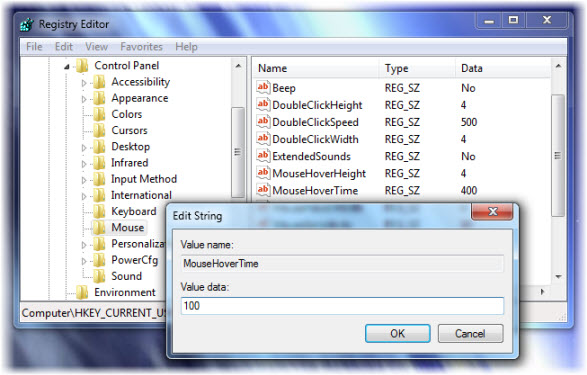
Nhấp OK. Thoát regedit. Khởi động lại.
Bạn sẽ thấy rằng khi bạn di chuột, các bản xem trước thanh tác vụ hiện xuất hiện nhanh hơn nhiều.
Ngẫu nhiên, MouseHoverTime cho biết số lượng thời gian, tính bằng mili giây, rằng một con trỏ chuột phải nằm trong một khu vực kích thước của thuộc tính MouseHoverSize để tạo ra thông báo di chuột.
Trong khi đó, MouseHoverSize cho biết kích thước của hình chữ nhật trong đó con trỏ chuột phải ở lại với thời gian di chuột của chuột trước khi thông báo di chuột của con chuột được tạo ra. Bạn có thể thấy rằng tất cả những điều này, bao gồm chiều cao & chiều rộng có thể được thay đổi ở đây.
Lưu ý rằng MouseHoverTime sẽ tùy chỉnh thời gian di chuột trên toàn cầu, vì nó sẽ điều chỉnh hoãn hoãn chuột cho mọi thứ, bao gồm chú giải công cụ, biểu tượng thanh tác vụ, trình đơn bắt đầu, v.v.
Tôi thích có xem trước, chú giải công cụ, vv nhanh hơn, do đó đã gợi ý điều này.
Nếu bạn muốn tùy chỉnh Taskbar Preview Thumbnail Hover Delay, sau đó, INSTEAD, chỉ cần thêm một DWORD mới có tên là ” ExtendedUIHoverTime ” và cho nó giá trị 100.